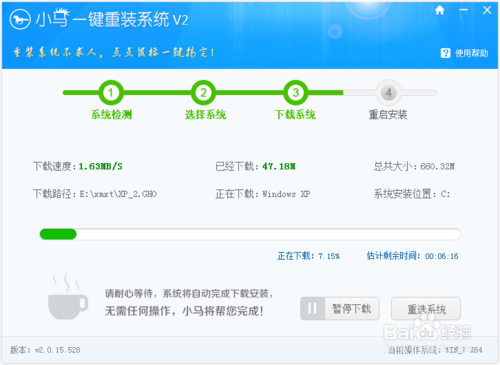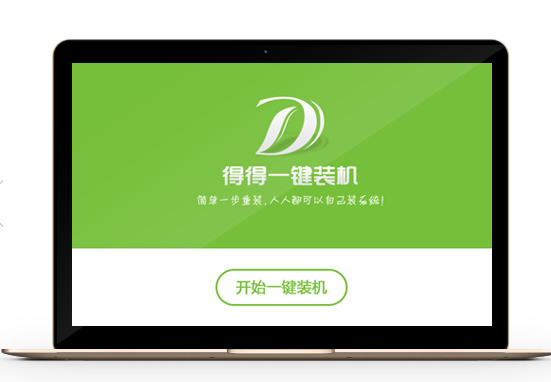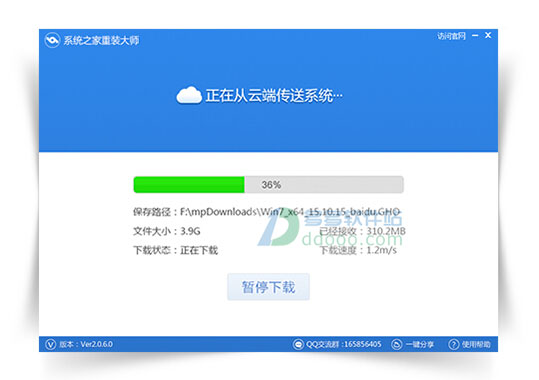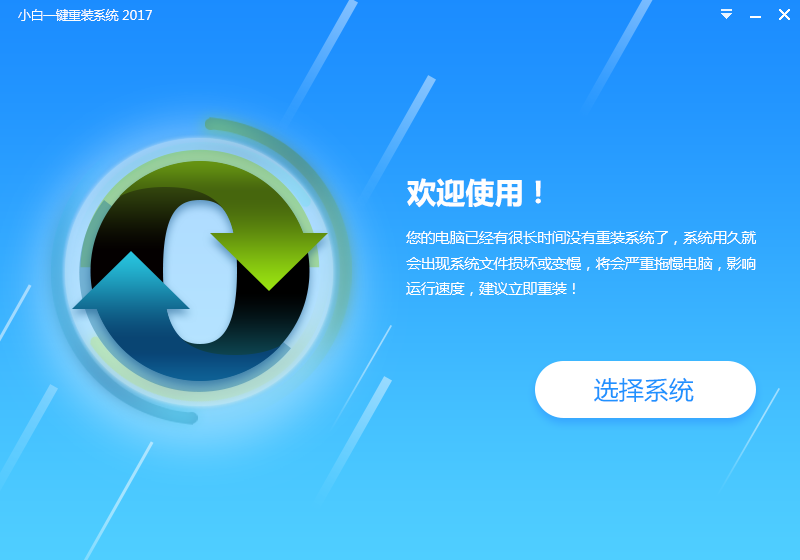WPS广告怎么关闭 教你轻松去掉WPS广告方法
更新时间:2017-06-30 10:41:34
WPS广告怎么关闭?经常有不少网友抱怨WPS广告太多,使用起来挺无语的。由于微软OFFICE收费,加之程序庞大,安装麻烦不说,对于一般的办公电脑又容易出现卡顿,因此很多朋友选择安装国产WPS办公软件,只不过WPS虽然轻巧、免费,但不停的各种弹各种广告,也是醉醉的!下面电脑百事网小编就来教你如何轻松去掉WPS广告,感兴趣的朋友,不妨Get起来。

去掉WPS广告广告方法有很多,比如很多网友会选择使用360安全卫士等安全软件中的弹窗广告拦截功能,可以有效拦截各种WPS弹窗广告,如下图所示。

不过,今天小编分享的方法不用那么麻烦,无需借助第三方软件,因为WPS其实自带了关闭广告工具,只是隐藏的比较深,一般人都不知道而已,下面小编就来教大家如何通过自带的工具,关闭广告。
一、首先打开WPS软件安装目录,然后找到一个名为“ksomisc.exe”配置工具,大家打开,如下图所示。

二、打开WPS Office综合修复/配置工具后,点击“高级”设置,如下图所示。

三、之后切换到“其它选项”,然后将WPS热点及广告推送下面选项前面的勾全部去掉,并点击底部的“确定”,保存设置即可。

WPS广告去掉方法
通过以上几步设置,就可以去掉不少烦人的WPS弹窗广告了。
以后就再也见不到烦人的弹窗广告了,同样被WPS广告骚扰的朋友,赶紧去关闭广告吧!
系统重装相关下载
电脑教程相关推荐
重装系统软件排行榜
- 小马一键重装系统工具V2.0.2.2兼容版
- 一键重装系统软件系统之家重装V2.0.0绿色版
- 一键重装系统小鱼重装软件V4.2.3贺岁版
- 【电脑重装系统】好用一键重装系统V9.6.9特别版
- 一键重装系统小鱼重装软件V5.6.8修正版
- 蜻蜓一键重装系统软件官方版V2.6
- 极速一键重装系统软件在线版3.2.6
- 小白一键重装系统工具尊享版V4.2.1
- 一键系统重装雨林木风重装软件V6.7完美版
- 一键重装系统魔法猪重装软件V1.2.1贡献版
- 黑云一键重装系统工具V8.0免费版
- 小猪一键重装系统工具下载正式版5.39
- 【一键重装系统】极速一键重装系统兼容版V7.8.0
- 【电脑重装系统】萝卜菜一键重装系统软件V1.9免费版
- 一键重装系统小马重装软件V2.1.6增强版
重装系统热门教程
- 系统重装步骤
- 一键重装系统win7 64位系统 360一键重装系统详细图文解说教程
- 一键重装系统win8详细图文教程说明 最简单的一键重装系统软件
- 小马一键重装系统详细图文教程 小马一键重装系统安全无毒软件
- 一键重装系统纯净版 win7/64位详细图文教程说明
- 如何重装系统 重装xp系统详细图文教程
- 怎么重装系统 重装windows7系统图文详细说明
- 一键重装系统win7 如何快速重装windows7系统详细图文教程
- 一键重装系统win7 教你如何快速重装Win7系统
- 如何重装win7系统 重装win7系统不再是烦恼
- 重装系统win7旗舰版详细教程 重装系统就是这么简单
- 重装系统详细图文教程 重装Win7系统不在是烦恼
- 重装系统很简单 看重装win7系统教程(图解)
- 重装系统教程(图解) win7重装教详细图文
- 重装系统Win7教程说明和详细步骤(图文)